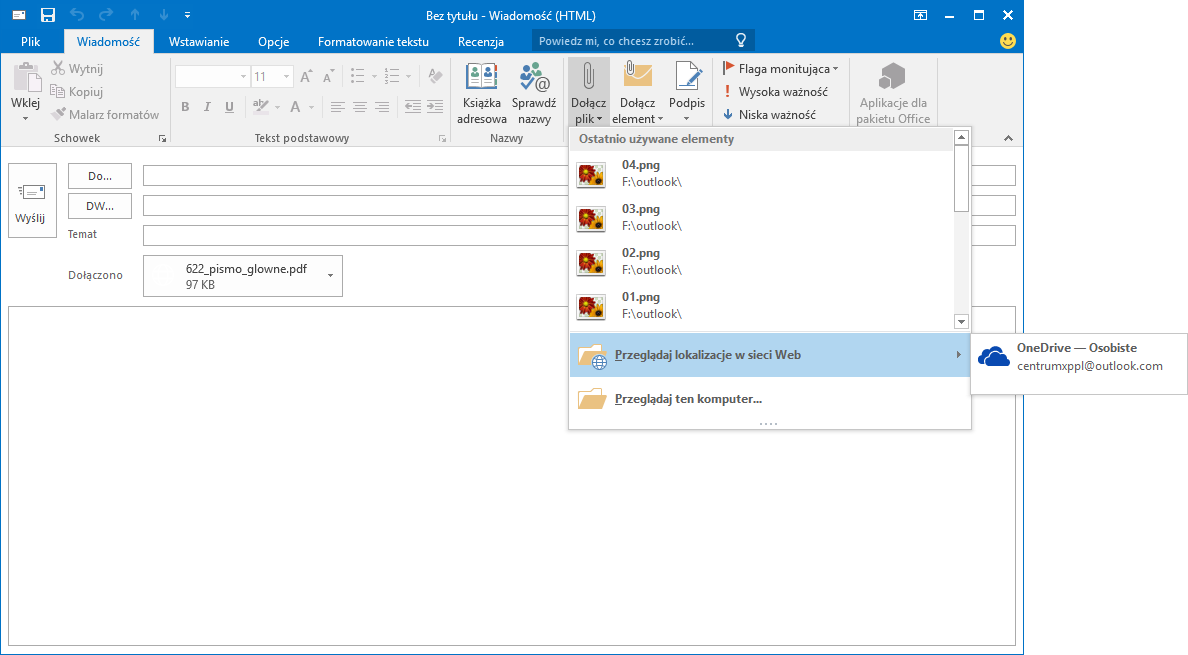Nie zawsze czysta treść wysyłana w wiadomości e-mail wystarczy, aby przekazać drugiej osobie szczegóły ważnej sprawy. Często dochodzi do sytuacji, że przekazujemy innej osobie dokument do sprawdzenia, czy kontynuowania nad nim pracy. W tej sytuacji możemy skorzystać z zewnętrznych aplikacji do przesyłania plików, bądź przesłać adresatowi adres pliku, umieszczonego na internetowym dysku OneDrive. Nasuwa się pytanie, po co? Aplikacja Outlook 2016 pozwala w błyskawiczny sposób dodać do kreowanej wiadomości e-mail załącznik w postaci pliku z dysku OneDrive. Zobaczmy zatem jak dodać załącznik z dysku OneDrive w programie Outlook 2016.
- W oknie tworzenia nowej wiadomości e-mail, w sekcji Dołączanie klikamy przycisk Dołącz plik.
- U dołu listy wybieramy pozycję Przeglądaj lokalizacje w sieci Web i klikamy łącze OneDrive.
- Po nawiązaniu połączenia z dyskiem internetowym, odszukujemy i wskazujemy plik do wysłania w wiadomości e-mail.
- W ten sam sposób do wiadomości możemy dodać kolejne załączniki. Z kolei aby wysłać już wiadomość e-mail z plikami z dysku OneDrive, wystarczy, że klikniemy przycisk Wyślij.